Hiérarchiser les groupes pour l'analyse avancée
Vous pouvez spécifier des groupes de périphériques pour l'analyse avancée en fonction de leur importance pour votre réseau. Les groupes sont classés dans une liste ordonnée.
Voici quelques considérations importantes concernant l'analyse avancée:
- Les dispositifs figurant sur la liste de surveillance bénéficient d'une analyse avancée et sont prioritaires par rapport aux groupes de dispositifs.
- Les appareils inactifs au sein d'un groupe d'appareils n'affectent pas la capacité d'analyse avancée.
- Les mesures personnalisées ne sont disponibles que pour les appareils en analyse avancée. Si vous souhaitez voir les mesures personnalisées pour un dispositif spécifique, donnez la priorité à un groupe qui contient le dispositif ou ajoutez le dispositif à la liste de surveillance.
- Vous devez disposer de droits d'écriture complets pour modifier les priorités d'analyse.
- Vous ne pouvez pas donner la priorité à plus de 200 groupes de dispositifs pour l'analyse avancée.
Que faire ensuite
Voici d'autres façons de gérer et d'affiner les groupes qui reçoivent l'analyse avancée :
- Si vous ajoutez plusieurs groupes, ceux-ci sont classés par ordre de priorité de haut en bas. Cliquez sur l'icône en haut à gauche à côté de Groupe, puis faites glisser le groupe vers une autre position dans la liste ordonnée.
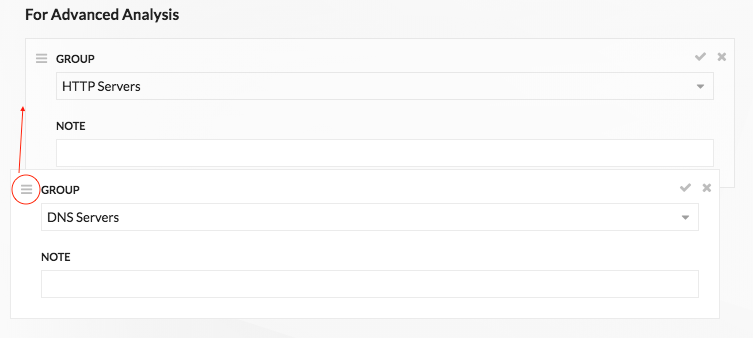
- Cliquez sur l'icône de la coche
 pour réduire le groupe. Cliquez sur l'icône du crayon
pour réduire le groupe. Cliquez sur l'icône du crayon  pour développer à nouveau le groupe, comme le montre la figure suivante.
pour développer à nouveau le groupe, comme le montre la figure suivante.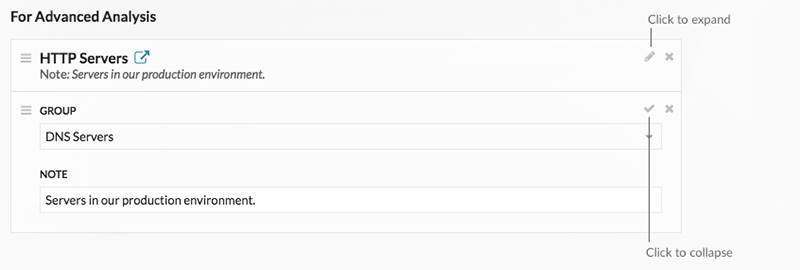
- Cliquez sur l'icône
 en regard du nom d'un groupe pour accéder à la page du groupe de dispositifs. La page du groupe de dispositifs affiche les dispositifs et leur nombre dans le groupe. L'icône n'est disponible que lorsque le groupe est réduit.
en regard du nom d'un groupe pour accéder à la page du groupe de dispositifs. La page du groupe de dispositifs affiche les dispositifs et leur nombre dans le groupe. L'icône n'est disponible que lorsque le groupe est réduit.
- Cliquez sur l'icône x pour supprimer un groupe de la liste, comme le montre la figure suivante.
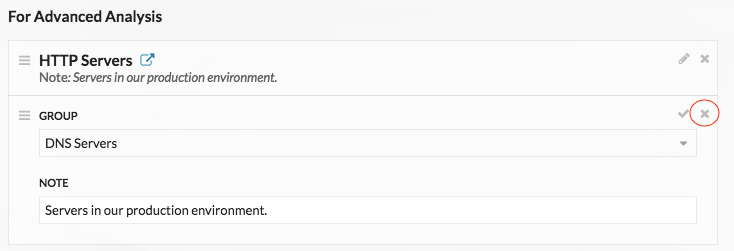

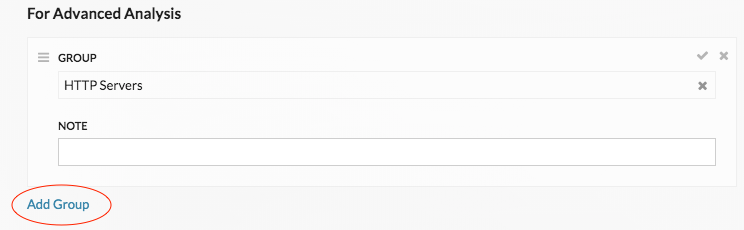
Nous vous remercions pour vos commentaires. Pouvons-nous vous contacter pour vous poser des questions complémentaires ?